شروع داستان
سينويت، شركت كانادايي توليدكننده تجهيزات نوآورانه و پيشگام صنعت فيلمسازي است. اين شركت با حضور يك دههاي خود در اين صنعت، توانسته جوايز و نشانهاي زيادي در حوزه خلاقيت و نوآوري كسب كند. سينويت در دسامبر 2013 كمپين راهاندازي پروژههاي پيشرو (براي نخستینبار در جهان) را برگزار كرد. اين پروژههاي شگفتانگيز پاسخي بود به حس تاختوتاز و يافتن ایدههای جدید در دنياي پرسرعت كنوني. طي اين دوره ما بايد فيلمها و كليپهايي را بهسرعت ويرايش و آپلود ميكرديم. همانطور که میتوان حدس زد، ويديو، عكس و رسانههاي اجتماعي عنصر جداييناپذير فعاليتهاي اين شركت است. بنابراين همانند بسياري از شركتها نيازمند بهكارگيري راهبردهای مديريت اطلاعات مالتيمديايي بوديم. پيشتر از اين در سال 2008، برای جریان کاری شرکت و اشتراكگذاري اطلاعات پروژههاي ويديو و عكس در سراسر شركت، راهاندازي كرديم. بسياري از عكسها و ويديوها در اين شبكه دست به دست ميشدند و كاربران ويرايشها يا اصلاحات لازم را روي آنها اعمال کرده و دوباره روي شبكه ذخيره و اشتراكگذاري ميكردند. در آن زمان شبكههاي اترنت گيگابيتي رواج يافته بودند كه تا امروز نيز هنوز برقرارند و در شبكههاي مجازي استفاده ميشوند، اما با اوجگيري و محبوبيت تجهيزات ذخيرهسازي تحت شبكه NAS (سرنام Network Attached System) بسيار اميدوار شديم كه بتوانيم تمامي عكسها و ويديوها را بهطور متمركز روي شبكه ذخيره و اشتراكگذاري كنيم تا دسترسي از روي تمام ايستگاههاي كاري (Work Station) امکانپذیر باشد. پس از آزمايشهاي طولاني، دريافتیم كه شبكههاي اترنت گيگابيتي ساده به تنهايي نميتوانند از سرعت كافي برخوردار باشند؛ به ويژه هنگامي كه اين سرعت را روي آرايهای بزرگ از ذخيرهسازها با ترافيك كاري معمولي روي ايستگاههاي كاري براي ويرايش ويديو و عكس مقايسه ميكنیم. اين شبكه اترنت گيگابيتي از سال 2008 آماده شده است و امروز نیز از چندين دستگاه NAS، برای میزبانی و پشتيبانگیری، بايگاني ذخيرهسازيها روي شبكه و سيستمهاي پشتيبانگيري خارج از سايت (Offsite) خودكار استفاده ميكنيم.
دستگاههاي NAS در واقع كامپيوترهاي كارآمدي با سيستمعامل لينوكس يا يونيكساند كه قابليت افزودن چندين هاردديسك یا در صورت خرابی امکان تعویض آنها به صورت Hot Swap را دارند. با مديريت تحت وب اين دستگاهها، بهسادگي به يك شبكه متصل شده يا از آن خارج ميشوند. دستگاههاي NAS مورد استفاده در شبكه ما چندين عدد از مدل QNAP TS-509 Pro ،QNAP TS-639 و NETGEAR ReadyNAS هستند كه در مجموع 30 ترابايت فضاي ذخيرهسازي را در اختيار ما قرار دادند. این دستگاه اكنون بيش از پنج تا شش سال است كه در شبكه بدون هيچگونه دردسرزايي يا خرابي مشغول كارند (البته نباید خرابي يك هاردديسك را به حساب دستگاههاي NAS گذاشت). اين دستگاههاي NAS بهطور معمول روي فناوري RAID 5 پيكربندي شدهاند كه در صورت خرابي يكي از اين پنج يا شش هاردديسك، بهطور ساده هاردديسك خراب را از NAS بيرون آورده و آن را جايگزين هاردديسك ديگر میکنیم؛ بدون اينكه با هيچگونه خرابي يا وقفه در كار NAS و شبكه روبهرو شويم. در سال 2013 تجهيزات نسل جديد شبكههاي پرسرعت مقرونبهصرفه «اترنت 10 گيگابيت» معرفي و وارد بازار شدند. در اين شرايط تمام آزمايشهاي قبلي ما روي محصولات NAS دو شركت QNAP و NETGEAR (دو شركت معروف تجهيزات ذخيرهسازي تحت شبكه) و نتايج آنلاين بهدست آمده فاقد اعتبار شدند. در ماه دسامبر سال گذشته، طی گفتوگویی آنلاین و سريع با ايوان هسو (Ivan Hsu) از شركت QNAP، متوجه شدیم كه اين شركت چندين دستگاه NAS جديد با كارايي بسيار بالا توليد كرده است. آيا علاقهمند شده بودیم که دستگاههاي NAS با ظرفيت شبكههاي 10GbE را ارزیابی کنیم؟ ما اميدوار بودیم كه اين راهحل بتواند در نهايت مشكلات اشتراكگذاري ويديو و عكس را در شبكه شركت ما حل كند؛ بنابراين خيلي سريع جواب مثبت دادیم.
در اين مقاله كه به چند بخش مجزا تقسيم شده است، سعي ميكنیم ترفندها، محصولات، نتايج آزمايشها، ابزارهاي مفيد و سودمند رايگان مورد نياز را براي ساخت يك شبكه باركاري اشتراكي تشريح كنیم. در بخش نخست اين مقاله نگاهي به شبكههاي اترنت 10GbE مياندازیم و به اين پرسش جواب ميدهیم كه آیا ما ميتوانيم اطلاعات RAW با تفکیکپذیری 4K را روي شبكههاي كابلي استريم كنيم؟ درباره دو كانال استريم 4K يا بيشتر چطور؟
شبكههاي 10GbE
شبكههاي اترنت 10 گيگابيت دقيقاً چه مشخصههايي دارند؟ براي شركت و اهداف ما كابلهاي فيبر نوري، ماجول تبادل اطلاعات SFP،DAC و چيزهاي ديگري كه در اين مقاله توضيح خواهيم داد، نشانههايي از شبكههاي 10 گيگابيت هستند، اما ممكن است اين مشخصهها براي كسبوكارهاي كوچكتر كمي متفاوت باشد و مزاياي ديگري هم به همراه بياورد. به هر حال، اين فناوريها در اطراف ما وجود دارند. به عبارت ساده، يك شبكه 10 گيگابيت سرعتي 10 برابر شبكههاي گيگابيتي قديمي شناخته شده دارند. براي اينكه به سرعت 10 گيگابيت بر ثانيه دست پيدا كنيم بايد كانكتورها و كابلهاي شبكه نيز تغيير كنند (براي نمونه از كابلهاي Cat6 استفاده شود). در اين مقاله نميخواهيم شبكههاي 10GbE و 1GbE را بيت به بيت و بايت به بايت مقايسه کنیم اما كافي است كه بدانيم سرعت 10 برابر شده است؛ يعني در شبكههاي گيگابيت روي يك كانكشن سرعت 120 مگابيت بر ثانيه است، اما در شبكههاي 10 گیگابیت روي يك كانكشن سرعت 1200 مگابيت بر ثانيه است.
سرعت خواندن و نوشتن حافظه SSD شركت سامسونگ مدل Evo روي اين شبكه 500 مگابايت بر ثانيه است، اما هاردديسكهاي ديگر سرعتي نزديك به 150 مگابايت بر ثانيه دارند. براي تبادل اطلاعات استريم 4K روي 4:4:4 كه از تكنيكهاي فشردهسازي استفاده نميكنند، نياز به سرعت خواندن و نوشتن 470 مگابايت بر ثانيه روي هاردديسكهاي پيشرفته نیاز داريم. در ويندوز 8.1 و ويندوز سرور 2012، ميتوانيم از مزاياي فناوري جديد SMB3 چندكاناله بهره ببريم؛ همچنین با استفاده از دو يا چند كانكشن 10 گیگابیتی از سرعتهاي بيشتر بهرهمند شویم.
براي نمايش اين موضوع يك فايل را ميان دو ايستگاه كاري ويندوز 8.1 با کانکشنهای 10 گیگابیتی كپي كرديم. اين فايل با سرعتي نزديك به 1500 مگابايت بر ثانيه كپي شد؛ يعني با اين سرعت ميتوان يك فايل 6 گيگابايتي را در مدت زمان پنج ثانيه كپي كرد. روي شبكههاي گيگابيتي، همين حجم فايل بيشتر از 50 ثانيه طول ميكشد (شكل1).

شكل 1: انتقال اطلاعات با سرعتهايي بالاتر از يك گيگابيت روي شبكههاي 10 گيگابيت و فناوري SMB3
كابلها و كانكتورها
از نخستین اقدامات لازم براي استفاده از شبكههاي 10 گيگابيتی، بررسي كابلها و مشخصات آنها است. براي فواصل بسيار كوتاه ميتوان از كابلهاي Cat5e موجود استفاده كرد. ما از اين كابلها در فاصلههاي 50 اينچ، روي شبكههاي 10GbE بدون هيچ مشكلي استفاده كرديم که به خوبي جواب دادند. اين روزها كابلهاي Cat5e بهترين استاندارد براي شبكههاي گيگابيتي هستند. اما اگر ميخواهيد براي خانه يا دفتر اداري جديد خود كابلكشي شبكه انجام دهيد، بايد حداقل از كابلهاي Cat6a استفاده كنيد. كابل Cat6a از استانداردهاي شبكههاي 10 گيگابيتی پشتيباني كرده و كارايي و سرعت مطلوبی در فاصلههاي 330 فوت (100 متر) ارائه ميكند، البته با استانداردهاي قبلي شبكههاي گيگابيتي نيز سازگار است. كابلهاي Cat6a نيز همانند كابلهاي Cat5e از كانكتورها و رابطهای اتصال يكسان استفاده ميكنند، اما در ساختار، طراحي و تعداد رشته سيم مسي استفاده شده تفاوتهاي برجستهای دارند. با وجود اين، میتوان از كابلهاي Cat6a صد درصد در زيرساخت شبكههاي گيگابيتي استفاده کرد.
شبكه خودتان را بسازيد
در سال گذشته، دو شركت اينتل و نتگير محصولات جديدي را عرضه كردند كه به نظر من براي استفاده از شبكههاي 10 گيگابيتی در دفاتر اداري كوچك بهينه شدهاند، البته فراموش نكنيد كه شبكههاي گيگابيتي هنوز بهترين گزينه و مقرونبهصرفهترين فناوري براي بیشتر شركتهاي كوچك و دفاتر اداري با ايستگاههاي كاري زياد هستند. شما ميتوانيد تركيبي از محصولات اين دو شبكه را انتخاب و با يكديگر سازگار كنيد، اما اگر برای خريد محصولات شبكه 10 گيگابيت، تصميم گرفتهاید در صدر اين فهرست بايد كارت شبكه Intel X540 را بگنجانيد. اين كارت شبكه 10 گيگابيت از رابط PCIe استفاده ميكند، در نتيجه روي مادربورد ايستگاههاي كاري به راحتي نصب و استفاده ميشود. قيمت يك كارت شبكه يك درگاهه 350 دلار است (شكل2)

شكل 2: كارت شبكه 10 گيگابيت Intel X540 با يك و دو درگاه 10GbE
اين كارت شبكه تمام آن چيزي است كه براي اتصال يك كامپيوتر به شبكه 10 گيگابيتی نياز داريد. در يك گام جلوتر، پس از خريد اين محصول پيشنهاد ميكنیم که بهطور سفارشي ايستگاههاي كاري مقرون بهصرفهاي برای ويرايش فيلمهاي تحت شبكه بسازيد. در ادامه خواهیم گفت كه با يك كارت شبكه PCIe روي شبكههاي10 گیگابیتی چقدر سرعت انتقال اطلاعات دارید تا تصميمگيري كنيد که براي ويرايش ويديو روي شبكه مناسب است يا نه و بايد از چند كارت شبكه PCIe يك درگاهه يا دو درگاهه استفاده كنيد.
اگر فقط يك يا دو ايستگاه كاري داريد كه بايد مستقيم به دستگاه NAS مبتنيبر شبكههاي 10 گیگابیتی متصل شوند، براي شبكه 10 گيگابيت به چيزهاي اضافي ديگري نياز نداريد. در اين سناريو، شما يك كانكشن گيگابيتي روي ايستگاههاي كاري داريد كه براي تشکیل شبكه محلي يا داخلي به يك سوئيچ يا روتر متصل ميشود. كانكشن ديگر ايستگاههاي كاري، 10 گيگابيت است كه از طريق كابلهاي اتصالی يكسان مستقيم به NAS يا سرورهاي داراي چندين درگاه 10 گيگابيتی متصل ميشود.
سیستم ذخیرهسازیQNAP TS-470 از دو درگاه 10 گيگابيتی پشتيباني ميكند بنابراين ميتوانيد دو ايستگاه كاري را از طريق درگاههاي 10 گيگابيت مستقيم به اين NAS متصل كنيد(شكل3). البته بايد به اين نكته نيز دقت كنيد كه سرورهاي ويرايش ويديو شما چگونه كار ميكنند وآیا نياز است که ايستگاههاي كاري به سرور هم متصل شوند يا اتصال مستقيم آنها به NAS كافي است؟

شكل 3: ذخیرهساز 10گيگابيتی QNAP TS-470 و بخشهاي مختلف آن
اگر در طراحي شبكه شما نياز است تعداد بيشتري ايستگاه كاري به دستگاههاي NAS يا سرورهاي ويرايش فيلم متصل شوند، به يك سوئيچ 10GbE نياز داريد. اين سوئيچ معمولاً گرانقيمت است. براي نمونه سوئيچ XS708E شركت نتگير با هشت درگاه 10 گیگابیت قيمتي حدود 850 دلار دارد. اگر قصد داريد بيش از سه ايستگاه كاري را در شبكه قرار دهيد، اين سوئيچ گزينه خوبي است (شكل4). بنابراين، تعدادي كارت شبكه PCIe و يك سوئيچ 10GbE (در صورت نياز) همه سختافزاري است كه بايد براي راهاندازي يك شبكه 10 گيگابيتي تهيه كنيد. با رواج بيشتر اين فناوري و ورود محصولات جديدتر به بازار، ميتوان اميد داشت كه قيمتها کاهش يابند و هزينه تمام شده يك شبكه 10 گيگابيتی ارزانتر شود، در عوض قابليتها و امكانات بيشتري روي اين محصولات ارائه شود.

شكل 4: سوئيچ 10 گيگابيت NETGEAR XS708E
جعبه ابزار آزمايش و ارزيابي
در بخش قبل كمي درباره شبكههاي 10 گيگابيتی صحبت كردیم و سختافزار مورد نياز براي راهاندازي چنين شبكههايي را بررسي کردیم. در اين بخش ميخواهيم به سراغ نرمافزارها و برنامههايي برويم كه براي ارزيابي و پيكربندي شبكه به كار گرفته ميشوند و ما را براي دستيابي به كارايي مورد انتظارمان ياري ميدهند. اين نكته را فراموش نكنيد كه صرف خريد و نصب يك كارت شبكه روي ايستگاههاي كاري، مشكل سرعت روي شبكه 10 گيگابيتی را حل نميكند و بايد تنظيمات و پيكربنديهاي لازم را نيز اعمال کنید.
NTttcp
در حالت استفاده از دو ايستگاه كاري، ابزار NTttcp كه در دو مود كلاينت و سرور كار ميكند، به سرعت ميتواند آزمايشهاي وابسته به سرعت روي شبكه 10 گيگابيتی را انجام دهد. در ابتدا اين نرمافزار را دانلود كرده و در دايركتوري مشخص (مثلاً C:\nettcp) كپي كنيد. ميخواهيم اين نرمافزار را روي يك ايستگاه كاري در مود سرور و روي ايستگاه كاري بعدي در مود كلاينت اجرا كنیم.
روي ايستگاه كاري كه به منزله سرور انتخاب شده است، دستور خط فرمان زير را در حالت Administrator اجرا كنيد:
c:\nettest\ntttcp.exe -s -m 16,*,192.168.0.140 -l 128k -a 2 -t 20
روي ايستگاه كاري كلاينت نيز دستور زير اجرا شود:
c:\nettest\ntttcp.exe -r -m 16,*,192.168.0.140 -l 128k -a 2 -t 20
در دستورات بالا فرض شده آدرس IP كامپيوتر دريافتكننده اطلاعات برابر 192.168.0.140 است. بنابراين، در دستور سرور بايد از اين آدرس IP استفاده شود.
ابزار NTttcp داراي آرگومانها و تنظيمات زيادي است كه در اينجا نميخواهیم آنها را توضيح دهیم، اما پيشنهاد ميكنیم در فرصت مناسب نگاهي به آنها بياندازيد. خروجي دستورات اجرا شده فوق در شكل 5 دیده میشود. با نگاهي به اين خروجي متوجه ميشويم كه نرخ انتقال فريمهاي بزرگ برابر 1181 مگابايت بر ثانيه است (حداكثر سرعت ممكن روي شبكههاي 10 گيگابيت) و مصرف پردازنده نيز در طول مدت آزمايش 10 درصد بوده است. اگر در آزمايش شما اين نتايج به دست نيامده و سرعت كمتر باشد، در كارت شبكه نصب شده روي ايستگاههاي كاري يا كابلهاي شبكه يا كانكشنها مشكلي وجود دارد. اگر ميخواهيد آزمايشها را با كابل Cat5e انجام دهيد، ابزار NTttcp بسيار مؤثر و كارآمد خواهد بود.

شكل 5: خروجي برنامه NTttcp براي ارزيابي سرعت ميان دو ايستگاه كاري روي شبكه 10 گيگابيت
SoftPerfect Ramdisk
شبكههاي 10 گيگابيت ميتوانند حجم زيادي از اطلاعات را به سرعت كپي كنند، بنابراين شما بدون محدوديت ميتوانيد از هاردديسكهاي با ظرفيت بسيار زياد و فناوريهاي RAID (براي هشت يا تعداد بيشتری هاردديسك) يا SSD RAID (براي چهار يا تعداد بيشتری هاردديسك) استفاده كنيد. هاردديسكهاي نصب شده روي كامپيوترهاي معمولي در شبكههاي 10 گیگابیت سرعتهاي محدودي دارند و اگر آزمايش كنيد به اين نتيجه خواهيد رسيد. نرمافزار Ramdisk به شما توانايي ساخت هاردديسكهاي با ظرفيت كم اما بسيار سريع روي حافظه رم ميدهد. در يك كامپيوتر با حافظه رم 16 گيگابايت، نرمافزار Ramdisk امكان ساخت يك هاردديسك 12 گيگابايتي با فرمت Ramdisk و اشتراكگذاري آن با ديگر هاردديسكها را ميدهد (شكل6).

شكل 6: استفاده از حافظه رم به عنوان فضاي ذخيرهسازي تحت شبكه با نرمافزار Ramdisk
با دو ايستگاه كاري و پيكربنديهاي ابزار Ramdisk ميتوانيد به كارايي شبكههاي 10 گيگابيتی روي هاردديسكهاي داخلي برسيد بدون اينكه با محدوديت سرعت اين هاردديسكها روبهرو شويد و بخواهيد براي تغيير يا جايگزينيشان هزينه كنيد. ما بهراحتي و سريع توانستیم اطلاعاتي را از هاردديسك Ramdisk كامپيوتر كلاينت روي كامپيوتر ديگر كپي كنیم. با كمك اين ابزار، ميتوان محدوديت سرعت روي هاردديسكهاي داخلي را به كارايي دستگاههاي NAS يا سرورهاي نصب شده در شبكه 10 گيگابيت رساند.
HWiNFO
يك نرمافزار خوب براي بررسي نسخه و سرعت واقعي شكاف توسعه PCIe روي مادربورد است، اما آيا مهم است كه شكاف توسعه PCIe مادربورد را ارزيابي كنيم؟ PCIe قطعهای مهم براي كامپيوترها و پردازندهها است. اتصال كارت شبكه 10 گيگابيت به يك PCIe معيوب ميتواند كارايي كل شبكه را با افت مواجه كند و شما براي يافتن مشكل سردرگم شويد، زیرا در يك شبكه با كارايي پايين دهها مقصر وجود دارد. اگر يك كارت شبكه 10 گیگابیت را به ايستگاه كاري اضافه ميكنيد يا قصد ساختن ايستگاه كاري جديدی را داريد، اطلاعات نرمافزار HWiNFO برايتان بسيار راهگشا و مهم خواهد بود. هميشه تعداد كمي شكاف توسعه PCIe، روي مادربورد كامپيوترهاي PC تعبيه شده است كه هريك از اين شكافها نيز سرعتهاي متفاوتي دارند و بیشتر به اين وابستهاند كه چه قطعاتي روي اين شكافها نصب شده است. كارتهاي گرافيك، حافظههای SSD مبتنيبر PCIe، كارتهاي RAID و كارتهاي شبكه 10 گیگابیت همه به شكافهاي توسعه PCIe روي مادربورد كامپيوتر نياز دارند. اين كارتها براي ارتباط با پردازنده به شكافهايي با كانالهاي x4 ،x8 يا x16 نياز دارند (شكل 7).

شكل 7: نرمافزار HWiNFO ميتواند اطلاعاتي درباره سرعت و وضعيت كارايي شكافهاي توسعه PCIe مادربورد گزارش دهد.
بسته به چيپست مادربورد شما، ممكن است فقط يك شكاف PCIe با 16 كانال ارتباطي با پردازنده داشته باشيد. اگر ميخواهيد روي يك مادربورد از دو كارت گرافيك و يك كارت شبكه 10 گیگابیت استفاده كنيد، بايد به سراغ مادربوردهاي با چيپست X79 برويد، مانند مادربورد Asus P9X79WS كه از 32 كانال ارتباطي PCIe بهره ميبرد. اين مادربورد شش شكاف توسعه PCIe دارد و پردازندهها به سوكت LGA 2011 نیاز دارند. اين نوع پردازندهها در مقایسه با پردازندههاي معموليLGA 1150/55 تعداد پينهاي بيشتري دارند و ميتوانند از 32 كانال ارتباطي با شكافهاي توسعه PCIe پشتيباني كنند. درحالیکه پردازندههاي معمولي فقط از 16 كانال ارتباطي پشتيباني ميكنند.
شكافهاي توسعه PCIe كمي گيجكنندهاند، زیرا چندين شكاف به نامهاي PCIe 2 ،PCIe 1 و PCIe 3 روي مادربورد تعبيه شده است كه از سرعتهاي گوناگونی بهره ميبرند و سرعت هر شكاف تعيين ميكند كه از چند كانال ارتباطي و پهنايباند استفاده ميكنند. اگر روي يك مادربورد همه شكافها يكسان باشند و براي استفاده كارتهاي گرافيك تعبيه شده باشند، كار كمي سادهتر خواهد بود، اما اگر شكافها متفاوت باشند، كه اغلب اينگونه است، بايد شكافهاي پرسرعت را مشخص كنيد.
نتایج به دست آمده برمبنای آزمایشها و ارزیابیها عبارتند از:
• بسياري از كارتهاي گرافيك مناسب است روي شكافهاي PCIe 2 و PCIe 3 با سرعت x8 نصب شوند، حتي اگر يك شكاف PCIe با سرعت x16 وجود داشته باشد.
• كارت شبكه X540 با يك درگاه اترنت به شكاف توسعه PCIe 2 و حداقل سرعت x4 نيازمند است.
• كارت شبكه X540 با دو درگاه اترنت به شكاف توسعه PCIe 2 و حداقل سرعت x8 نيازمند است.
با دانستههاي بالا بهتر است یک راهنماي عملي برای استفاده از شكافهاي توسعه PCIe ارائه دهيم و موضوع را بيشتر از اين پيچيده نكنيم. اگر مادربورد شما از پردازندههاي 16 كاناله پشتيباني ميكند و فقط دو شكاف توسعه PCIe با سرعت x16 دارد (هنگامي كه فقط يك كارت گرافيك روي يك شكاف توسعه PCIe نصب ميشود) خوشحال خواهيد بود كه از سرعت x16 استفاده ميكنید. اكنون وقتي كارت شبكه X540 را روي شكاف توسعه ديگر اضافه ميكنيد تا در سرعت x8 كار كند، مادربورد بهطور خودكار سرعت شكاف توسعه كارت گرافيك را x8 خواهد كرد. در اين وضعيت، هريك از شكافهاي توسعه PCIe سرعت x8 خواهند داشت كه در مجموع برابر x16 ميشود. اين وضعيت براي كارت شبكه مناسب است، شايد براي كارت گرافيك سرعت پاييني باشد و شما را نااميد كند. اما نتايج بسياري از آزمونها و ارزيابيها روي بازيهاي آنلاين با گرافيك بالا نشان ميدهد كارايي با حالتي كه كارت گرافيك از سرعت x16 استفاده ميكرد، تفاوت زیادی ندارد در وضعيتی بغرنجتر، اگر يك كارت گرافيك و يك كارت RAID داشته باشيد، ديگر براي افزودن كارت شبكه 10 گیگابیت شكاف توسعه PCIe نخواهيد داشت. دفترچه راهنماي مادربورد همه اين اطلاعات را در اختيارتان قرار ميدهد و نرمافزاري مانند HWiNFO نيز سرعت واقعي و ظرفيتهاي هريك از شكافهاي توسعه PCIe را گزارش خواهد داد. گفتني است كه در بيشتر اوقات به دستکاری بايوس كامپيوتر، انجام تغييراتي روي آن، مشخص كردن سرعت و پيكربندي هر شكاف توسعه PCIe نیاز دارید. به هر حال بايد سرعت شكاف توسعه PCIe را براي كارت شبكه بررسي كنيد.
Parkdale
اين نرمافزار نيز از بهترين ابزارها براي اندازهگيري سرعت خواندن و نوشتن روي هاردديسكها و اجرا روي درايوهاي نگاشت شده به شبكه است. اين برنامه ميتواند ميان هاردديسكهاي متعددی اطلاعات را كپي یا جلو و عقب كند و سرعت عملي و واقعي را بهدست آورد که ما فقط محدود به نتايج مصنوعي محدود نباشيم. تنها محدوديت اين نرمافزار استفاده از فايلهايی با اندازه ثابت و مشخص است. ما اين نرمافزار را ابزاری سريع و مفيد براي ارزيابيها و بررسيهاي مقايسهاي يافتم. در شكل 8 نمونهاي از آزمايش يك SSD با RAID 0 را مشاهده ميكنيد.
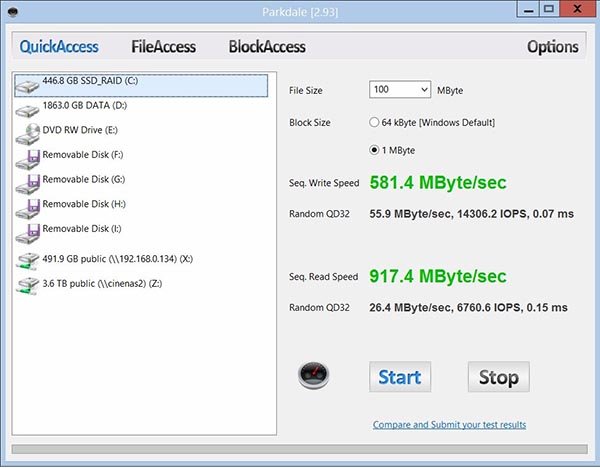
شكل 8: آزمايش يك هاردديسك SSD با RAID 0 توسط ابزار Parkdale
ATTO Disk Benchmark
اين برنامه معمولاً براي محكزني هاردديسك استفاده ميشود. پرسش اين است كه چرا ما ميخواهيم از اين نرمافزار استفاده كنيم؟ اين ابزار به ما کمک ميكنند تصور كنيم يك درايو راه دور شبكه به صورت محلي در دسترس است و به اين ايده خوب برسيم كه چگونه به يك آرايه RAID از هاردديسكها روي شبكه 10 گيگابيتی دسترسي داشته باشيم. با دستور subst در ATTO ميتوان يك درايو راه دور را به صورت محلي به شبكه نگاشت كرد. فرض كنيم يك درايو در شبكه به نام m نگاشت نشده است، دستور زير اين درايو را به اشتراك خواهد گذاشت:
subst m: \\NAS_name\disk_share
شكل 9 نشان ميدهد که ابزار ATTO شش هارددیسک RAID را روي شبكههاي 10 گيگابيت محكزني و ارزيابي کرده است.

شكل 9: ارزيابي 6 هاردديسك RAID 0 توسط ابزار ATTO روي شبكههاي 10 گيگابيت
NASPT
اين ابزار را شركت اينتل ارائه کرده و اختصاصاً براي ارزيابي كارايي دستگاههاي NAS طراحي شده است که براي كارشناسان شبكه و بررسيكنندگان NAS برنامهای معروف و شناخته شده است. اين برنامه را ميتوانيد در دنياي واقعي استفاده كنيد و از كارايي دستگاههاي ذخيرهسازي تحت شبكه نتايجي كاملاً عملي بهدست آوريد. در شكل 10 نتايج بررسي دستگاه NAS مدل QNAP TS-470 Pro را توسط ابزار NASPT در شبكه یکی 10 گيگابيت مشاهده ميكنيد.

شكل 10: ارزيابي كارايي دستگاه ذخيرهساز QNAP TS-470 Pro با ابزار NASPT در شبكه 10 گيگابيت
يكي از مشكلات كار با اين ابزار اين است كه اگر ميزان حافظه رم بيش از 2 گيگابايت باشد، ممكن است در نتايج انحراف و خطا رخ دهد و آزمايش صحيح نباشد. اگر از سيستمي براي آزمايش استفاده ميكنيد كه حافظه رم آن بيشتر از 2 گيگابايت است، بهتر است با استفاده از ابزار msconfig (در منوي استارت دستور msconfig را اجرا كنيد) و آن را به كمتر از 2 گيگابايت كاهش دهيد (شكل11).

شكل 11: چگونگي كاهش حافظه رم با استفاده از ابزار msconfig براي كار با برنامه NASPT
Adobe PPBM5/PPBM6
اگر علاقهمندید كارايي نرمافزارهاي ويرايش و كدگذاري ويديو را روي شبكههاي 10 گيگابيتی ارزيابي كنيد، بايد به سراغ محصولات شركت ادوبي برويد. براي اين منظور، به ابزارهاي Premiere Pro Benchmark براي CS5 و CS6 نياز داريم. اين ابزارها را دو توسعهدهنده به نامهاي بيلجرك و هرم ميلارد طراحي و برنامهنويسي کردهاند. در بخشهاي بعدي اين مقاله از اين ابزارها براي ارزيابي كارايي برنامههاي ويرايش فيلم استفاده ميكنیم. براي دانلود نسخههاي قديمي اين ابزارها ميتوانيد از این آدرس و براي دانلود نسخههاي جديدتر از این آدرس استفاده كنيد.
جمعبندی
تا به اینجا سختافزاری را معرفی کردیم که براي راهاندازي يك شبكه 10 گيگابيت لازم است و سپس به سراغ معرفي ابزارها و برنامههايي براي ارزيابي تجهيزات شبكه 10 گيگابيتی رفتيم. در بخش بعدي، روشهاي اتصال يك دستگاه ذخيرهسازي NAS مانند QNAP TS-470 Pro را به شبكه 10 گيگابيت تشريح میکنیم. همچنين نگاهي به فناوري SMB3 خواهیم انداخت كه هسته اصلي ارتباطات شبكهاي شركتهايي مانند مايكروسافت و به تازگی اپل است و سپس نصب و راهاندازي اين سرويس را آموزش ميدهيم.
ماهنامه شبکه را از کجا تهیه کنیم؟
ماهنامه شبکه را میتوانید از کتابخانههای عمومی سراسر کشور و نیز از دکههای روزنامهفروشی تهیه نمائید.
ثبت اشتراک نسخه کاغذی ماهنامه شبکه
ثبت اشتراک نسخه آنلاین
کتاب الکترونیک +Network راهنمای شبکهها
- برای دانلود تنها کتاب کامل ترجمه فارسی +Network اینجا کلیک کنید.
کتاب الکترونیک دوره مقدماتی آموزش پایتون
- اگر قصد یادگیری برنامهنویسی را دارید ولی هیچ پیشزمینهای ندارید اینجا کلیک کنید.
































نظر شما چیست؟